Google Maps är ett av de mest stjärniga projektengenomförts på senare tid. Förutom att lägga en karta över hela världen till vårt förfogande har Google gått ett steg framåt med Street View och låtit oss se olika områden i världen som om vi stod där. Medan Google själv har tagit problem med att spela in och ladda upp Street View för en hel del platser runt om i världen, inklusive hela städer, finns det fortfarande en lång väg att gå tills hela planeten fångas i Street View, och det är där du kommer in Nu har du användaren möjlighet att fånga fotosfärer, sy dem samman till Street Views och dela dem med hela världen direkt på Google Maps. På vilket sätt? Låt oss komma direkt till det!

- Använd din Android-telefons kamera för att skapa några fotosfärer som spänner över området du vill fånga i Street View. Du kan också använda en DSLR för detta ändamål.
- Ladda upp fotosfärerna till dina Google+ foton. Det kommer att vara en bra idé att sammansätta dem alla i ett enda album.
- Gå till Google Maps Views och använd kameraikonknappen med ett + som ligger ovanpå det i det översta verktygsfältet för att dela dessa fotosfärer i Views.
- Gå sedan till din profil på Visningar, där dina bilder kommer att visas som förhandsgranskningar till höger och som prickar på en karta till vänster.
- Klicka på Välj bilder, följt av allade fotosfärer som du vill använda för ändamålet. För att hjälpa dig med valet kommer fotosfärer att visas i blått på kartan, med bokstäver som anger deras sekvensordning.
- När du har valt önskade fotosfärer klickar du på Anslut bilder.
- När du är ansluten kan du ordna alla fotosfärer som inte är på rätt plats genom att dra dess punkt till rätt plats.
- På samma sätt, om någon fotosfär behöver rotation för att justeras korrekt, klickar du på den och en röd markör visas. Klicka och håll ned pekaren så kommer du att kunna rotera den i rätt riktning.
- När du har säkerställt rätt placering ochanpassning av dina fotosfärer, anslut dem tillsammans genom att klicka på en markör för att välja den, följt av den grå prickade linjen som representerar en anslutning. Linjen blir blå från grå, vilket indikerar att anslutningen gjordes.
- På samma sätt kan du ansluta en fotosfär till vilken som helstnärliggande Street View (betecknad med gula prickar på kartan) genom att klicka på gatuvyens markör, sväva över en gul prick och klicka på den grå prickade linjen som visas.
- Du kan också se några få anslutningar mellan fotosfärer skapade automatiskt för dig, betecknade med helt blåa linjer. Du kan ta bort någon av dem genom att bara klicka på linjen som ansluter dem.
Se till att bara ansluta fotosfärer som inte har några hinder mellan dem som förhindrar navigering från en till en annan.
Det är ganska mycket - efter att du har anslutit digoch publicerade dina fotosfärer med den här metoden kommer de att bli tillgängliga i Google Maps Street View för hela världen att njuta av. Så här skulle en gatuvy skapad så här visas i Google Maps:
[via Google Maps Blog]












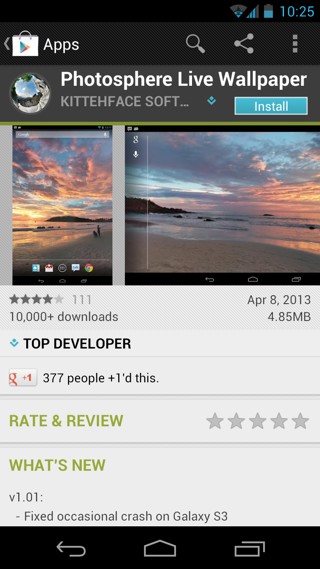
kommentarer